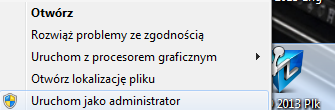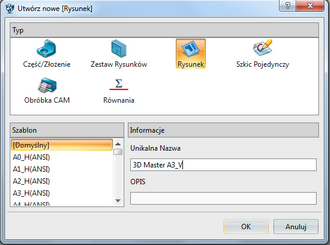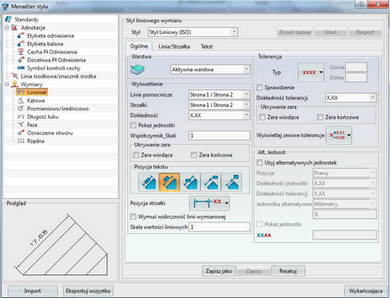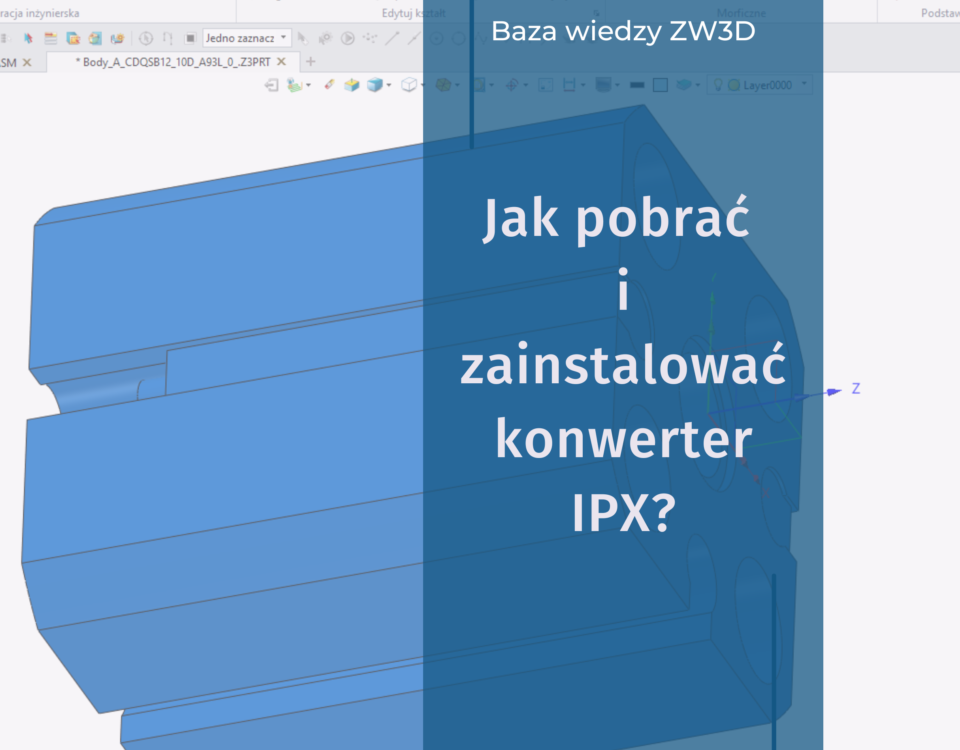Definiowanie indywidualnych szablonów rysunkowych w ZW3D 2013
Aby stworzyć własny arkusz rysunkowy z określonymi właściwościami rysunkowymi takimi jak: wygląd tabeli rysunkowej, wymiarów, itd., zaczynamy od uruchomienia programu ZW3D z prawami administratora. W tym celu klikamy prawym przyciskiem myszy na ikonie ZW3D i wybieramy: Uruchom z prawami administratora (w Windows’ie XP: Uruchom jako…, a później wybieramy administrator). Po uruchomieniu programu wybieramy z menu rozwijalnego Plik->Szablony.
Notka:
Oczywiście możemy wejść w szablony bez uprawnień administratora, ale wtedy nie możemy zapisać zmian w pliku Szablonów. Uruchomienie z prawami administratora jest w tym wypadku potwierdzeniem świadomego nanoszenia zmian w pliku szablonów ZW3D. Jeżeli nie jesteśmy pewni nanoszonych zmian, można przed wprowadzeniem własnych szablonów zrobić kopię zapasową tego pliku. Plik Templates_MM.Z3 znajduje się w folderze: C:\Pliki programów (x86)\ZWSOFT\ZW3D 2013 Plk\resource\Templates_MM.Z3.
Gdy przeszliśmy do szablonów, naszym oczom ukazała się lista arkuszy rysunkowych i szablonu tworzenia części. Jeżeli chcemy zachować standardowe arkusze (warto je zostawić jako koło ratunkowe), klikamy na górze ekranu w Rysunek. Jeżeli chcemy tylko edytować gotowy arkusz rysunkowy, wybieramy interesujący nas format z listy po lewej stronie. Jeżeli jednak chcemy stworzyć cały arkusz od podstaw, wybieramy Domyślny, wpisujemy nazwę naszego Arkusza, jego rozmiar i ułożenie(H – horyzontalne, v – wertykalne), co ułatwi nam wybór odpowiedniego arkusza w przyszłości, zatwierdzamy.
Omówimy tutaj jak stworzyć własny arkusz rysunkowy od podstaw. Już teraz (począwszy od wersji ZW3D 2013) tworzenie szablonów jest znacznie wygodniejsze i szybsze.
Gdy mamy pustą kartkę, to dobrze by było zacząć od wyboru rozmiaru arkusza, jego ułożenia i wstawienia ramki oraz tabelki rysunkowej. Klikamy prawym przyciskiem myszy na Format Arkusza i wybieramy: Właściwości formatu arkusza.
Otwiera się dodatkowe okno z właściwościami formatu arkusza. Na samej górze tego okna możemy wybrać czy chcemy zdefiniować indywidualny format naszego arkusza, czy skorzystać z gotowych szablonów. My zdefiniujemy arkusz użytkownika.
Na początku wybieramy rozmiar naszego arkusza i jego orientację. W rubryce Format arkusza decydujemy, czy chcemy mieć narysowane obramowanie rysunku i jak będzie ono wyglądać oraz czy na arkuszu mają być wstawiane tabelki z dostępnych w programie, czy narysujemy później własną.
Zamykamy okno, jeżeli wybraliśmy ramkę lub tabelkę, to zostanie ona dodana do Menadżera arkuszy. Klikając PPM na Format Arkusza możemy sobie oczywiście dodać ramkę i standardowe ramki rysunkowe. Po dodaniu takiej ramki rysunkowej (Blok tytułowy) zostaniemy od razu wysłani do szkicownika. Tutaj rysujemy naszą tabelkę, wprowadzamy tekst do tabeli, oraz zmienne (nazwa obiektu, masa, numer części, itd.), które będą automatycznie wprowadzane na arkuszu.
Następnym krokiem jest określenie wyglądu wymiarów i odniesień. Żeby ustalić te parametry, musimy wejść w Menadżer stylu. Opcję tą znajdziemy w zakładce narzędzia.
W Menadżerze stylu można zmienić zarówno wygląd naszych wymiarów, ustawienie względem modelu, czcionkę, ukrywanie zer, dokładność wyświetlania wymiarów itd. Wszystkie zmiany, jakie wprowadzamy, są wyświetlane na bieżąco w oknie podglądu.
Po wprowadzeniu zmian, zapisujemy nasz szablon rysunkowy i wychodzimy z Szablonów. Od teraz mamy zdefiniowany własny arkusz rysunkowy z określonymi właściwościami, który możemy wybrać spośród standardowych arkuszy.
Autor: Bartosz Medyński.